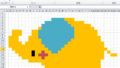USBのデータを整理していたら、間違って必要な写真を削除してしまったことに気づき、顔面蒼白・・・。大事な写真だったのに・・・。
パソコンの場合、ゴミ箱にデータが残っていれば元に戻せるけど、USBの場合は削除すると一発でサヨウナラになってしまいます。
そこで、無くなった写真をメモリデータ復元・修復ソフトで救出しました。
削除データを復活させる「Recuva – Portable」
Recuva – Portableは、メモリデータを復元・修復する無料のソフトです。完全に復活できる保証はありませんが、削除して時間が経っていなければ高確率で復元することができます。
海外製のソフトですが日本語に対応しています。
このソフトは、ダウンロード版とポータブル版がありますが、ポータブル版をオススメします。パソコンにインストールしなくても使えますし、USBメモリなどに入れて持ち運ぶことができます。
復活できるファイル
- 画像
- 音楽
- ドキュメント(Word・Excel)
- ビデオ
- 書庫形式
- 電子メール
など
復活できるファイルの格納場所
- パソコン
- メディアカード(CD/DVD・USBメモリ・SDカード)
Recuva – Portable のダウンロード
- ダウンロードサイトへアクセスし、Recuva – PortableのDownloadボタンをクリックします。
- Start Downloadボタンをクリックします。
- デスクトップにファイルを保存します。
Recuva – Portable を日本語にする
1.ソフトを起動し、「Cancel」をクリックします
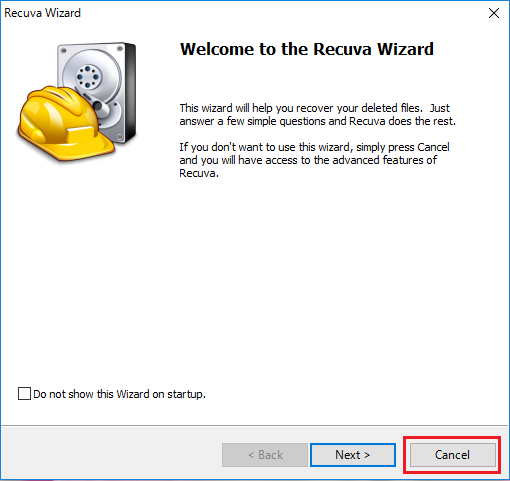
2.「Options…」をクリックします
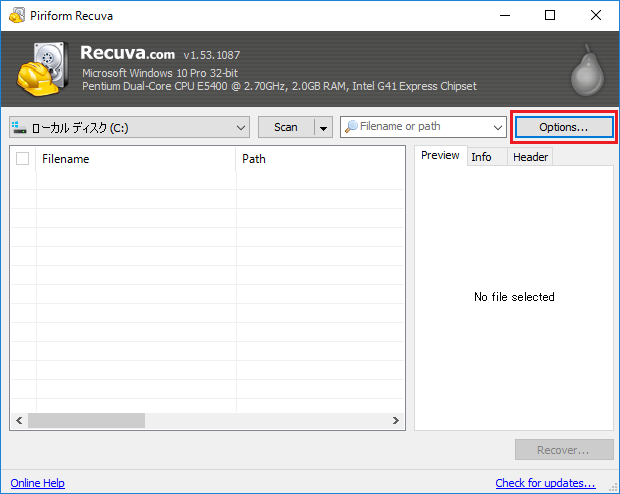
3.「English」をクリックします
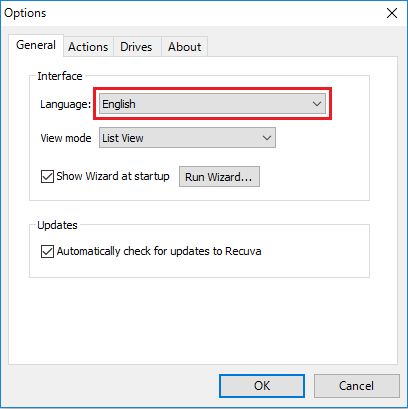
4.「Japanese」をクリックします
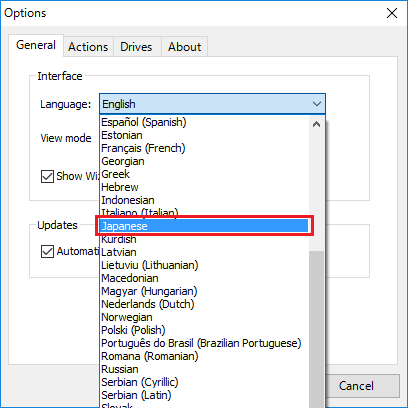
5.「OK」をクリックします
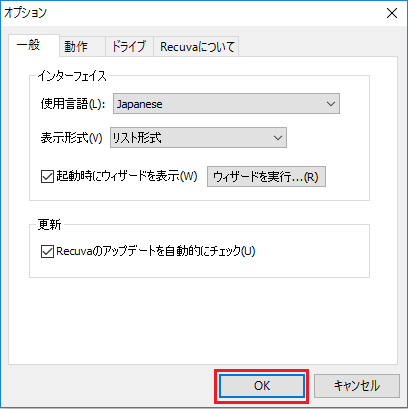
Recuva – Portable の使い方
1.「USBドライブ」を選択し、「スキャン」をクリックします
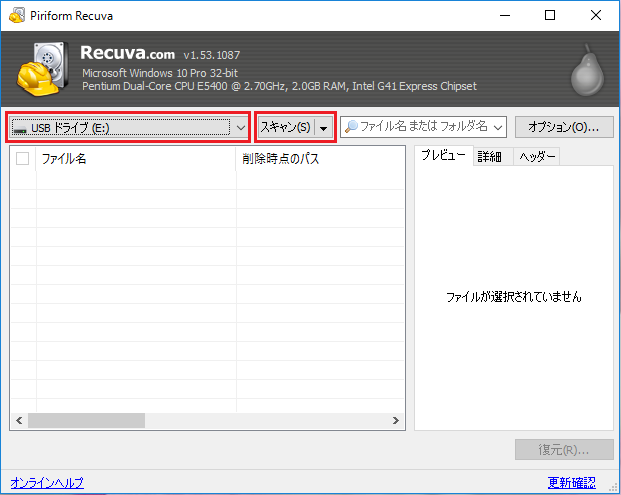
2.復元したいファイルにチェックを入れ、「復元」をクリックします
ファイル名のアイコンについて
- 緑色(高確率)
- 黄色(低確率)
- 赤色(復元不可能)
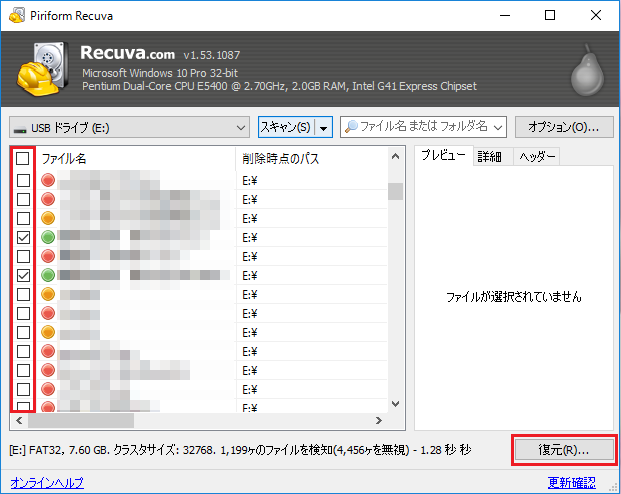
3.保存用フォルダを作成して「OK」をクリックします
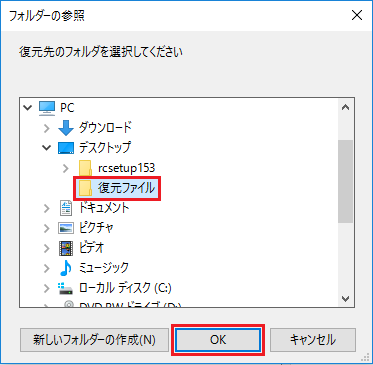
4.「OK」をクリックして復元完了です
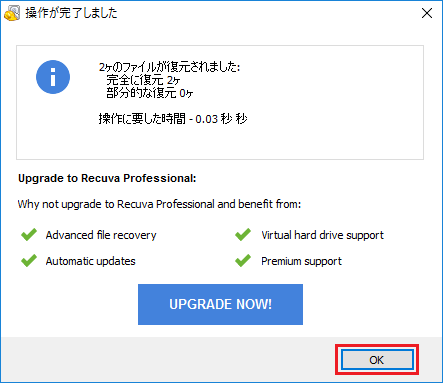
最後に
USBデータを100%復元とまではいきませんでしたが、必要なデータが100%救出されたので満足しています。
削除ファイルをあきらめる前に、このソフトを使ってみてはいかがでしょうか?